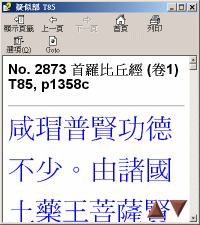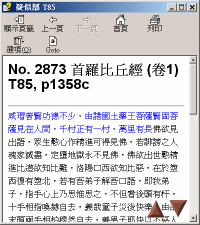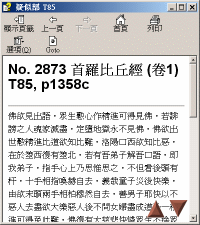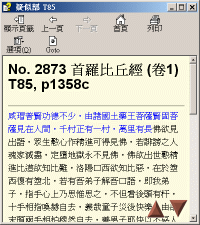| A Recipe for CBETA CD | 回本期目錄 | ||||
|
光碟使用小秘訣之 經常使用HTML Help版經文的朋友,常會發生字體太小,看久了不舒服的困擾,我們曾在過去的電子報裡介紹了一些基本的設定方法,利用更改瀏覽器或是螢幕的字型的方式,達到放大字體及字距的目的。然而,這樣的修改不但費事,也不能達到很好的效果。 在新一版光碟中,HTML Help檔採用了外掛樣式表的作法,使得我們能夠利用簡單的編輯,就可以達到放大字體及字距的功能。如果您熟悉CSS規範與語法,更可以自行設定經文的顯示。 在安裝好新版的HTML Help經文檔案之後,您可以在安裝的目錄中,發現 \CBETA\HTMLHELP\ 子目錄。在這個目錄裡,有一個名叫「cbeta.css」的檔案,就是記載HTML Help經文檔樣式的樣式表檔案。 利用任何可編輯純文字檔案的文書編器(如WORDPAD),開啟這個檔案之後,您會發現其中的內容,大致如下所示:
在這個檔案中,由/*到*/(綠色顯示)的部份是是CBETA同仁為各位做的註解,說明其下樣式的意義,上文中藍色呈現的部份,則是相對標記的名稱,大括弧內(黑色),則是樣式的內容。 如果您需要放大字體和字距,則可修改此行:
其中 font-size: 95%; 代表字體大小為標準值的95%,您可調整至120%或是150%,也可以指定字體的大小,如 font-size: 14pt;等。
而 line-height: 150% 則代表行距,只要把150%改成200%,就可得到雙行間距的呈現了。 在修改完設定之後,記得要將改好的檔案儲存起來,如果正在瀏覽經文,只要重新整理,就會發生效用。 在每一欄的最上方,會出現重覆的(前一欄最末兩行)經文,如果覺得這兩行經文會影響閱讀,可以將其設定為不顯示,設定的方式如下:
也就是在 span.old 的樣式中加上"display:none"就可以了。別忘了,每個樣式設定之間,要加上分號(;)來分隔。
如果想改變背景的顏色,只需要在body的樣式裡加上 "background-color:lightyellow" 就能夠把背景變成淡黃色(lightyellow)了呢。簡單吧!何不趕快試試看呢?
如果您也有使用心得想和大家分享,歡迎來信。凡經刊登,敝會簡備小禮物乙份以茲酬謝。 |
|||||